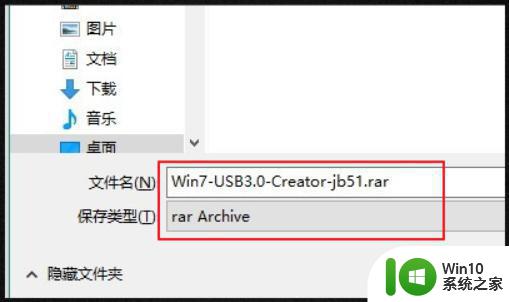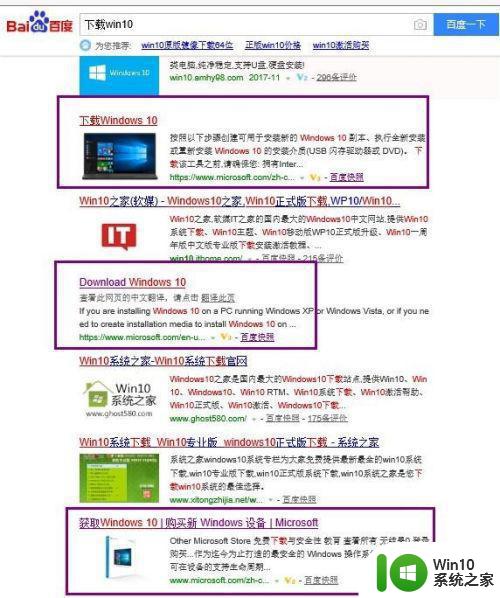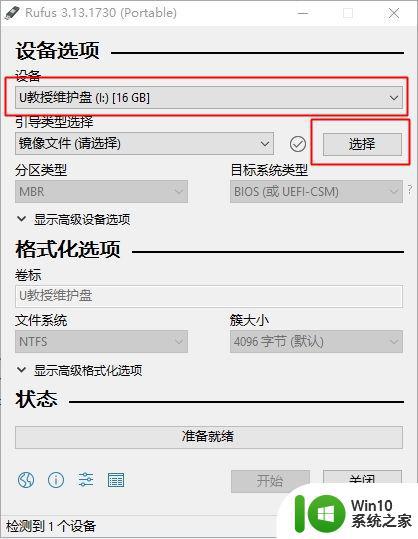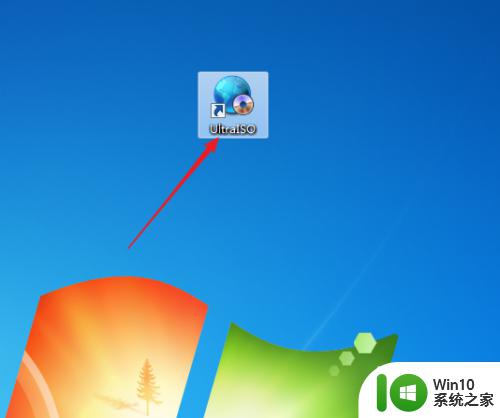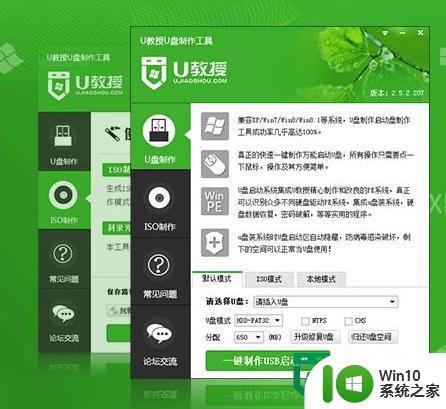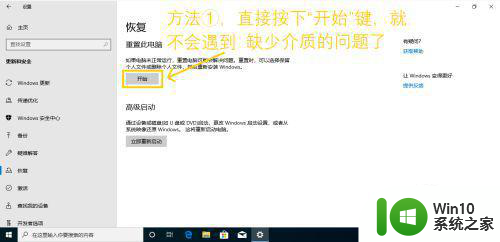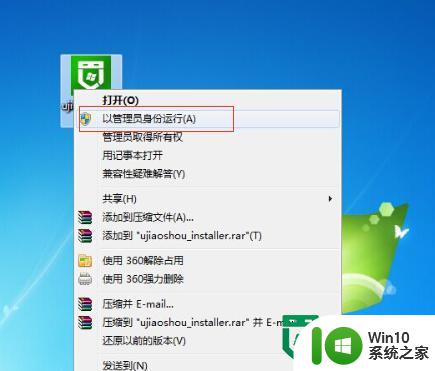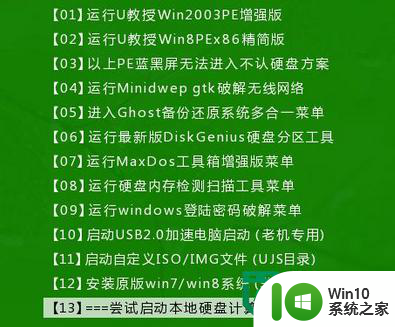u盘创建win10安装介质 Win10系统U盘安装介质制作教程
更新时间:2024-04-02 08:30:53作者:yang
随着技术的不断发展,Windows 10系统已经成为许多用户的首选操作系统,而为了方便安装和升级系统,制作一个Windows 10安装介质是非常必要的。其中使用U盘来创建Win10安装介质是一种简单而有效的方法。接下来我们将为您详细介绍如何利用U盘来制作Win10系统安装介质的方法。
方法如下:
1.
第一步插入U盘,运行MediaCreationTool。提示想执行什么操作,选择“为另一台电脑创建安装介质”;

2.
第二部选择要创建的系统语言、版本和系统位数,下一步;
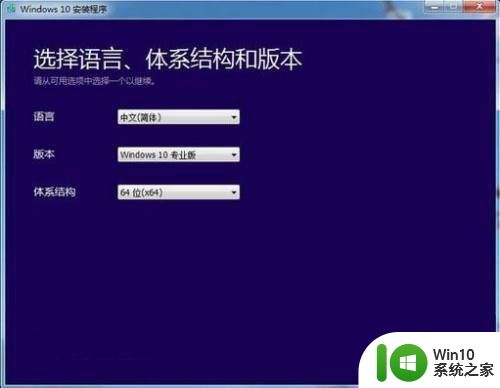
3.
第三部选择要使用的介质,选择U盘,下一步;
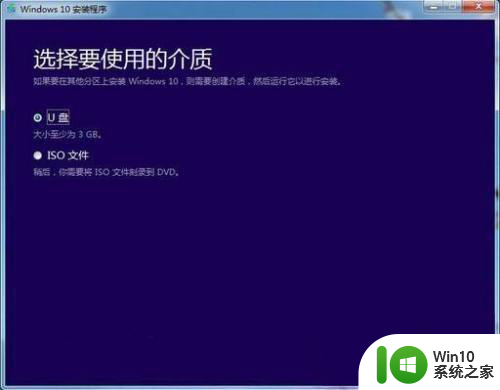
4.
最后一步点击可移动驱动器下的U盘,如果没有找到。点击“刷新驱动器列表”;
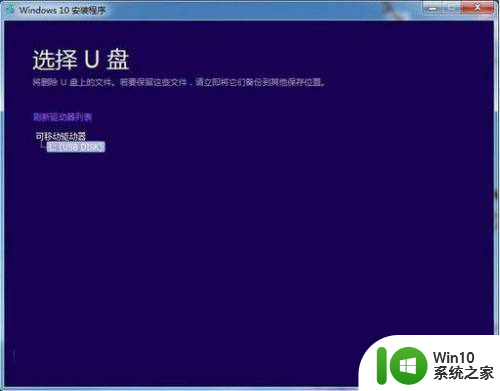
5.
制作工具开始下载对应版本的win10系统,耐心等待下载完成;
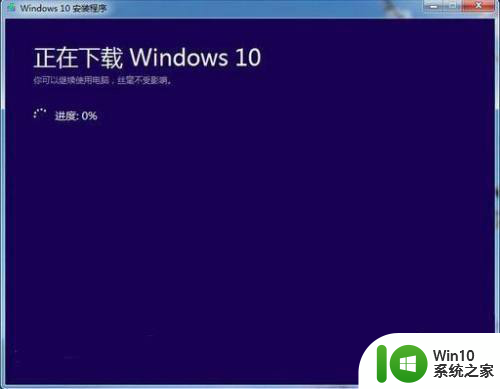
6.
当win10系统成功写入到U盘之后,提示U盘已准备就绪。点击完成即可。
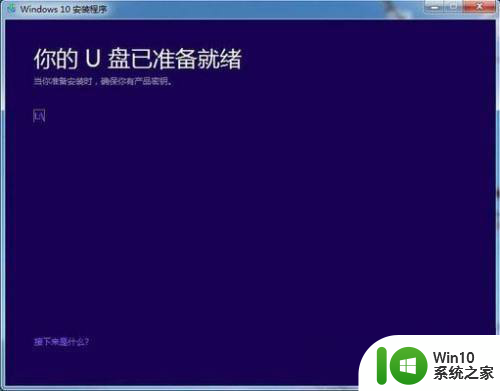
以上就是创建Win10安装介质的全部内容,如果你遇到这种问题,可以尝试按照以上方法解决,希望对大家有所帮助。